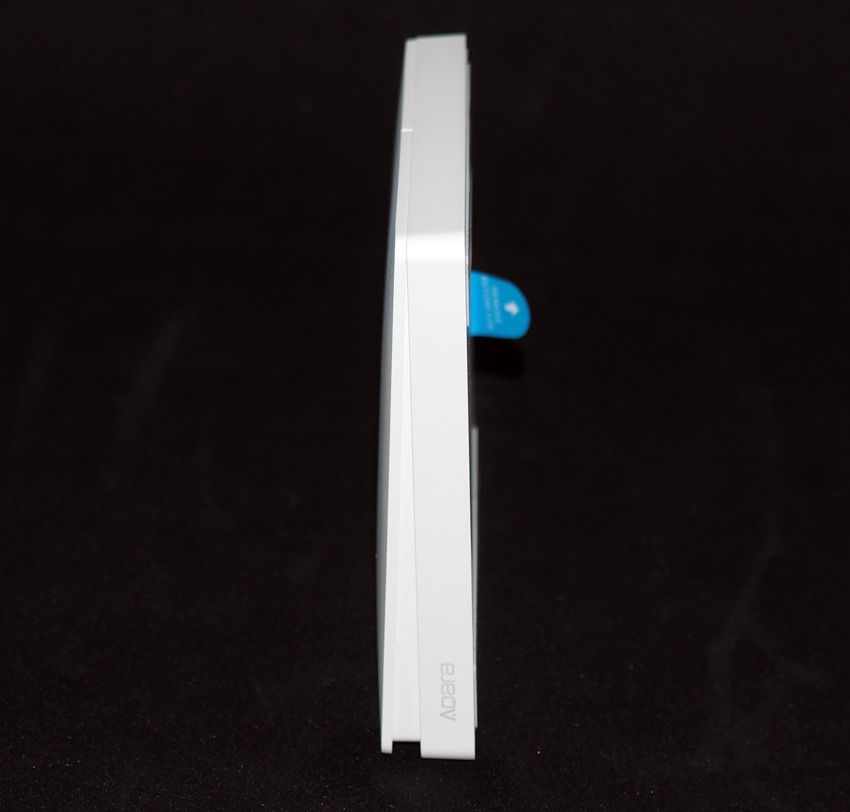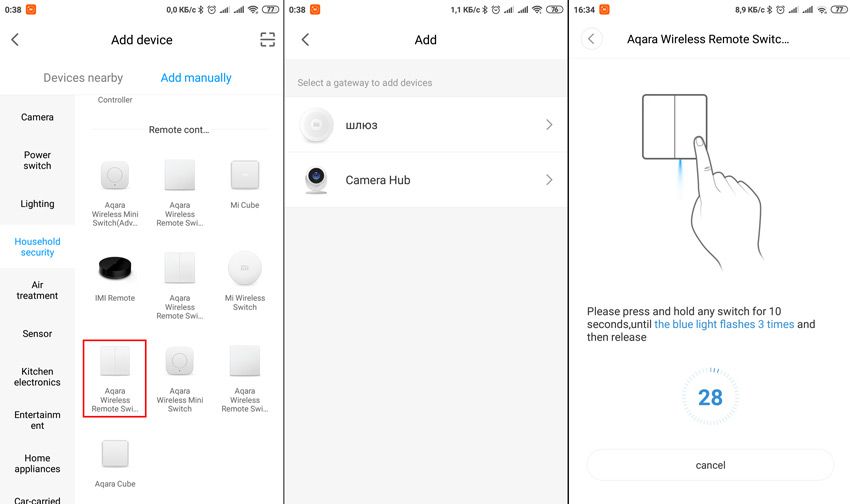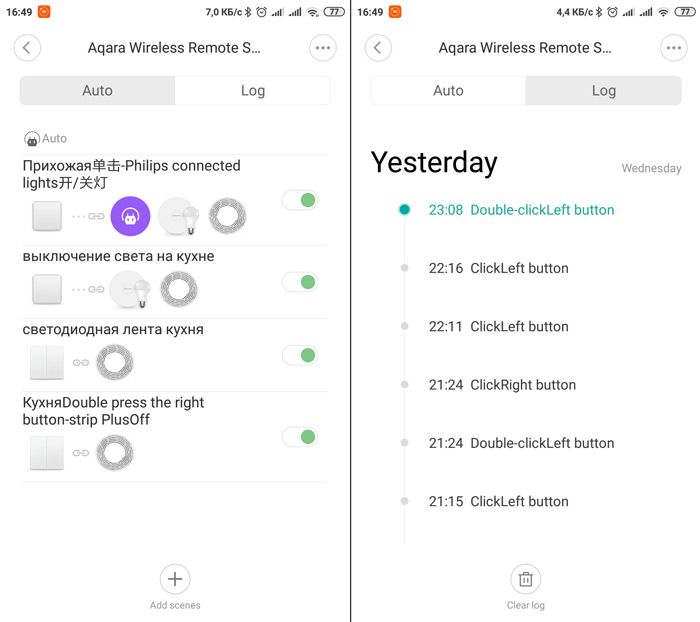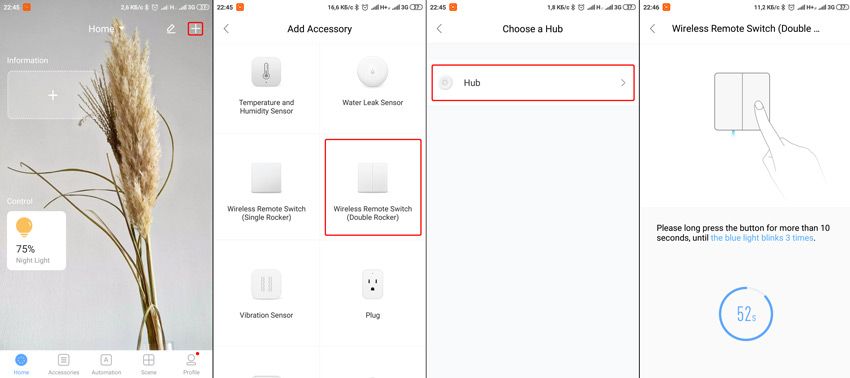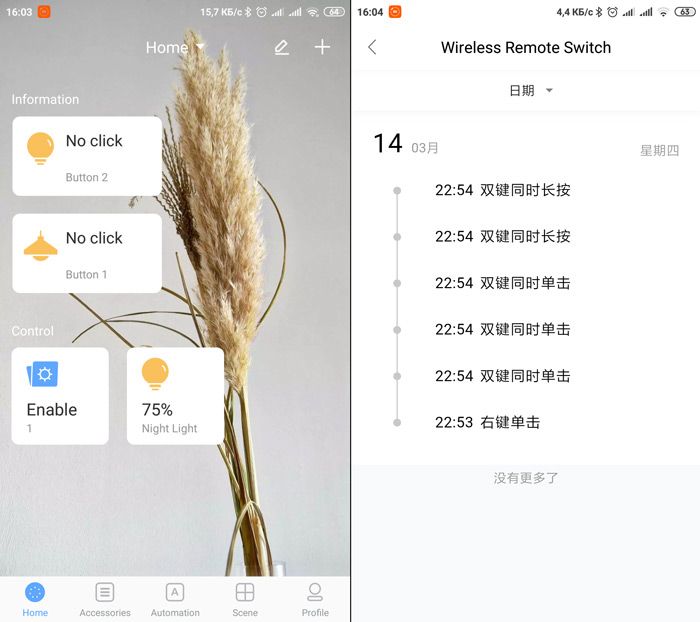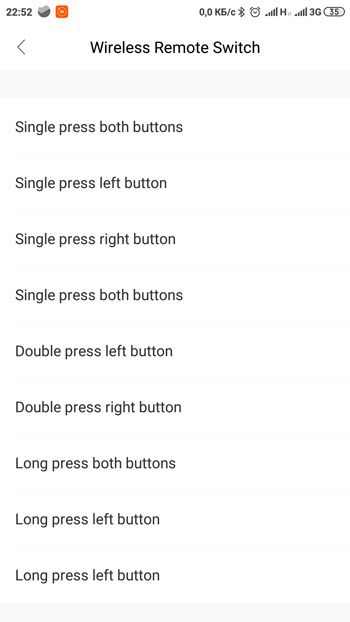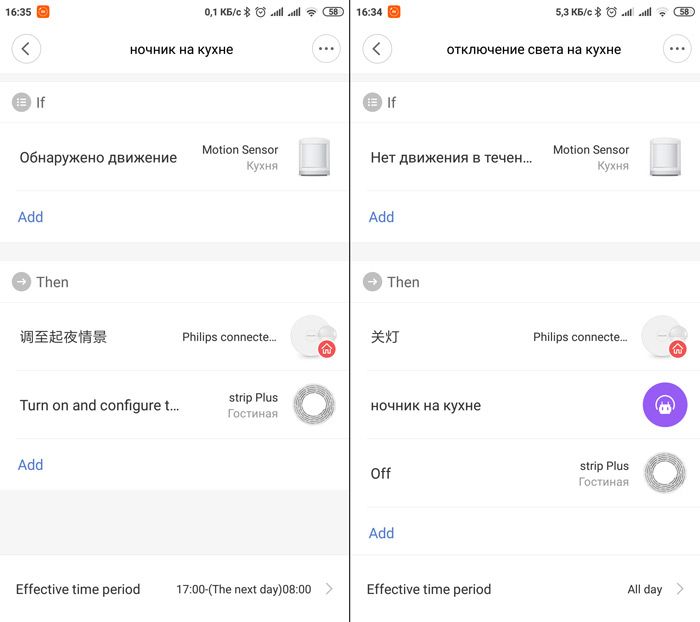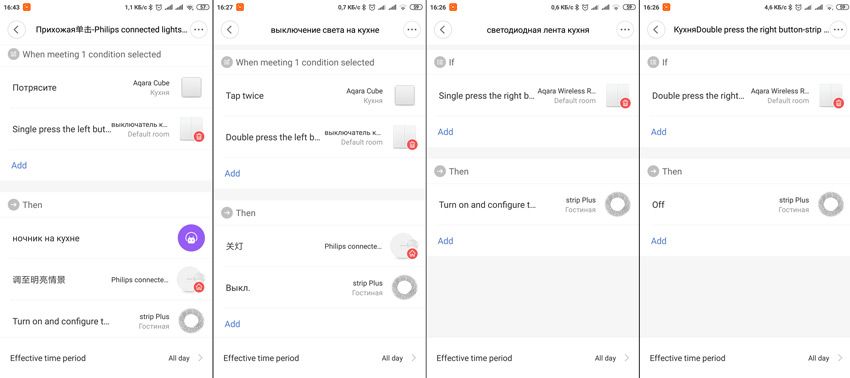Как сбросить выключатель aqara
Двухкнопочный встраиваемый проводной выключатель Aqara для системы Xiaomi Mi Home
Здравствуйте уважаемые друзья
Мой новый обзор, по теме устройств входящих в состав экосистемы умного дома Xiaomi, посвящен настенному выключателю Aqara. Благодаря этому гаджету, вы получаете возможность управления освещением или вентиляцией — без необходимости использования умных лампочек, светильников или вентиляторов. Решение будет работать со всеми люстрами, светильниками и гармонично впишется практически в любой интерьер. Подробности — далее.
Поставляется он, как и все остальные гаджеты экосистемы, в белой картонной коробке, с надписью Aqara.
На задней стороне имеется перечень технических характеристик, из самых необходимых это —
Размер — 86*86*42,8мм
Протокол — ZigBee — для управления необходим Xiaomi Mi Multi-functional Gateway
Мощность — не более 800 Ватт
Предназначен для работы в сети 220В, 50 Гц
Диапазон рабочих температур — 0 — 40 С, влажности — 5-95%
В комплекте — идет выключатель, буклет и пара крепежных винтов. Выключатели бывают четырех видов — с физическим размыканием проводов, одно и двух клавишный, и без него — логические выключатели, так же с одной и двумя клавишами. Герой обзора — самая старшая версия — с коммутацией проводов и двумя клавишами.
Клавиши всегда находятся в одном положении — пружины обеспечивают обратный ход. Механической связки положения клавиш с размыкателем проводов — нет.
В нижней части выключателя находятся светодиоды — если клавиша в положении «включено» — соответствующий светодиод светит синим. Так же здесь находятся пазы для снятия крышки с клавишами с блока управления выключателем.
Задняя часть — имеет три винтовых контакта — основная линия — вход и две линии идущие на управляемые устройства — светильники, люстры, вентиляторы. Так же, за счет этого подключения, обеспечивается питание самого выключателя.
Крышка с клавишами удерживается за счет четырех защелок, снимается при помощи небольшой плоской отвертки. Клавиши имеют пружины — которые возвращают их в начальное положение. На управляющем блоке управления имеются два микропереключателя. Размыкание и замыкание контактов — при помощи реле. Поэтому разницы как управлять выключателем — при помощи нажатия на клавишу или удаленно — совершенно нет.
Теперь настало время точного измерения размеров выключателя.
Ширина выключателя — 85,46 мм
Ширина и высота внутреннего блока — чуть более 58 мм
Максимальная глубина внутреннего блока — 28,2 мм
Для добавления выключателя в список устройств, а так же предварительного тестирования, я собрал тестовый стенд. В котором подключил гаджет в разрыв фазы, установив в качестве управляемого устройства — обычную, уже повидавшую жизнь энергосберегающую лампочку.
Подключение выключателя проходит стандартно. В плагине управления шлюзом Xiaomi, выбираем опцию — подключить новое устройство, далее из списка (совсем недавно в нем появились датчики газа и дыма) — выбираем выключатель нужного типа. Далее удерживаем клавишу пока трижды не моргнет светодиод, а потом для каждой из клавиш отдельно выбираем иконку.
Названия для каждой из клавиш задается тоже свое. После этого в списке появляется новое устройство. Иконка с названием каждой клавиши появляется в разделе Control Panel вкладки Home плагина управления шлюзом. Удобно — сразу видно состояние каждого из управляемых устройств, а так же легко и быстро — их включить и выключить.
Свой собственный плагин у выключателя тоже есть. На главной странице располагаются логические клавиши управления выключателем. Меню плагина имеет стандартный набор функций —
1. Смарт сценарии — те, в которых участвует выключатель
2. Переименовать
3. Изменение иконки
4. Таймер
5. Убрать/добавить в список устройств приложения умный дом — эта опция отвечает за то, будет ли видно устройство в основном списке подключенных девайсов, видимом при запуске приложения Умный дом. Я часть устройств оттуда убрал, чтобы не перегружать список. В списке подключенных устройств плагина управления шлюзом — он будет виден всегда.
6. Основные установки — как видно из третьего скриншота, в этом меню можно переименовать сам выключатель, а не его клавиши, определить комнату (группа устройств) в которой он находится, вывести ярлык плагина на рабочий стол, или написать отзыв.
Этот выключатель представляет собой два самостоятельных логических устройства в одном корпусе, которые идентифицируются как левая и правая клавиша. Каждой клавише можно назначить свою иконку, свое собственное имя, и даже свой, отдельный таймер.
Напомню главное отличие между установками таймера и смарт-сценариев — таймер умеет только включаться и выключаться в заданное время и день недели, зато он работает автономно — интернет и китайские облака ему не нужны. Сценарии — могут содержать в себе любой набор действий — они могут даже сами быть частью других сценариев, но работают только при наличии интернета.
Плавно переходим к самому полезному — что же умеет этот выключатель. В сценариях он доступен только как действие сценария, условием он быть не может. Хотя я надеялся до последнего что он может быть и условием. Доступны 6 вариантов действий — по три на каждую клавишу — это включить, выключить и переключение текущего состояния на противоположное. Кстати при физическом нажатии — работает как раз третий сценарий — Turn on/off. При физическом отключении питания — статус по умолчанию — выключено.
Вариантов использования в сценариях — очень много. Например я сделал отключение света в прихожей при выполнении условия — отсутствия движения там в течении 2х минут. Надо сказать что свет там раньше горел частенько вхолостую и подолгу, теперь этого нет. Так же можно сдублировать нажатие на клавишу на беспроводную кнопку, получив дополнительный выключатель жестко не привязанный к месту.
Еще варианты — например включение света по срабатыванию датчика открытия двери (у меня в примере он называется окно, но это не существенно). В сочетании с предыдущим сценарием по выключению света, это автоматизирует управление освещением при входе в квартиру. Открыли дверь — свет включился, разулись-разделись — прошли дальше, через две минуты свет погас.
Отключение света встряхиванием куба — добавив в список действий все выключатели — легко решаем задачу отключения света при уходе. Или как вариант делаем большой внешний сценарий — уход из дома, в котором кроме отключения всего освещения будет также активироваться сигнализация.
Или еще вариант сценария с несколькими действиями — при обнаружении движения — отправляется уведомление, включается освещение — чтобы было лучше видно кто там шатается и снимается тревожный ролик на камеру Little Square.
Установка выключателя. Задняя часть выключателя рассчитана на монтаж в квадратные коробки размером 86*86 мм. Коробки распространенные в странах бывшего СССР — для такого монтажа не подходят. Квадратные коробки обычно имеют металлические вставки с резьбой. Установочные отверстия и комплектные винты выключателя — в точности им соответствуют. Найти такие коробки можно или в строительных супермаркетах или заказать на Aliexpress.
В стандартную монтажную коробку выключатель всунуть не удастся при всем желании.
Зато с квадратной — все становится просто идеально. Если вы находитесь в процессе ремонта — то монтаж квадратных монтажных коробок, вместо круглых — никаких сложностей вам не доставит. Другое дело когда ремонт уже сделан, и задача стоит — замены стандартных коробок на квадратные.
У меня именно так и было. Поэтому я пошел по медленному и аккуратному пути — что можно было сделать за 5 минут перфоратором, я делал вручную зубилом, потратив на это часа полтора. Для начала — демонтаж обычного выключателя.
Затем — аккуратно подрезав и отогнув обои, закрыв края малярным скотчем, я долго и нудно расширял углубление под габариты новой монтажной коробки.
Наконец выемка подогнана под размеры, коробка вставлена, все щели зашпатлеваны. Тут главное не спешить дать всему хорошенько схватиться и высохнуть.
Все выключатель на своем законном месте. Он конечно непривычно большой, зато и «попадать» в него легче. И в своем стандартном режиме он работает — как обычный — честный выключатель, разве что кнопка всегда находится в одном положении. А при использовании его совместно с остальной инфраструктурой экосистемы — все ограничено лишь вашей фантазией.
Как всегда — видео версия данного обзора:
В заключении скажу — выключатель мне понравился, по мере возможности буду заменять обычные выключатели и дальше — в зависимости от их важности, так как дело это недешевое.
Все мои обзоры устройств Xiaomi в хронологическом порядке — Список
Xiaomi Aqara D1: умный Zigbee-выключатель на 2 канала без нулевой линии
Одними из самых ходовых устройств для умного дома — несомненно являются настенные выключатели. Ассоциируются они прежде всего с освещением, но на самом деле могут управлять любой нагрузкой в пределах своей мощности. Сегодня поговорим про двухклавишную версию без нулевой линии, ее возможностях и работе в различных системах управления.
Содержание
Параметры
Поставка
Поставляется устройство в классической для Aqara белой картонной коробке, с фотографией выключателя и голубым логотипом производителя. Все ключевые подписи сделаны на китайском, это не глобальная версия продукта.
Заглянем внутрь — лишнего пространства, как в коробках глобальных версий, тут не найдется, все упаковано плотно, но никаких повреждений пересылка не причинила.
Это все что нашлось в коробке — минимальный необходимый для установки и работы комплект, в который кроме выключателя
Входит еще небольшая инструкция на китайском языке и пара винтов для установки в квадратный подрозетник размером 86 х 86 мм.
Внешний вид
Несмотря на то, что D1 весьма напоминает первую версию выключателей, пара отличий бросается в глаза — это тонкая, окаймляющая клавиши рамка и перенос светодиодов активности с нижнего торца на фронтальную часть.
Задник рассчитан на квадратный подрозетник, в привычный нам круглый — не станет. Но есть еще вариант — вырезать углы в круглом подрозетнике, тогда задник туда поместится, и закрепить шурупами прямо к стене.
На этом выключателе три контакта — одна входящая и две исходящие фазы. Для его работы, хотя бы на одной линии должна быть подключена нагрузка, минимальная мощность с которой он может работать — 3 ватта.
Верхняя крышка, с клавишами, держится на защелках, чтобы ее снять, нужно поддеть ее снизу при помощи чего-то плоского, например старой банковской карты.
Еще одно отличие от предыдущей версии — использование нажимных резиновых кнопок вместо ломающихся навесных рычагов, это существенно повышает надежность.
Подключение
Подключение очень простое в разрыв фазового провода. Вход подается на контакт L, выходы на нагрузку, ноль к которой подведен отдельно — это L1 и L2. Это стандартная схема подключения в подрозетниках, ноль в которых встречается нечасто. Для работы достаточно и одной нагрузки на любую из линий.
При замкнутом реле — светодиоды на фронтальной части светятся синим, что не очень удобно при классической схеме работы — в темноте выключатель не видно. Зато при работе с умными светильниками — когда питание подается постоянно, а клавиши переведены в логический режим (про это я расскажу чуть дальше в обзоре) — все как должно быть.
Aqara Home
Логическую часть начнем с родного приложения — Aqara Home. Находим выключатель в списке устройств, хотя можно ткнуть в совершенно любое zigbee устройство в списке, указываем шлюз — у меня это Aqara M2, и зажимаем клавишу на выключателе.
Далее идет выбор названия для выключателя, комнаты в которой он находится и значков для клавиш, которые будут отображаться в плагине. После этого выключатель, появится в общем списке устройств системы.
В его плагине доступно управление каждой из клавиш, которые работают параллельно с физическим управлением. Если канал включен — он будет подсвечен. Внизу находится меню управления таймером.
Таймер доступен для каждого из каналов выключателя отдельно — по истечении заданного промежутка времени, до суток, состояние канала будет инвертировано в зависимости от текущего состояния.
Меню настроек, в которое можно попасть нажав кнопку в виде трех точек справа сверху, тут есть несколько интересных возможностей, которые мы с вами рассмотрим — например это уровень качества Zigbee сигнала к шлюзу.
Переключение в режим беспроводного выключателя — при его активации, реле выключателя перестают реагировать на нажатия клавиш. По сути устройство превращается в две отдельных сущности — двухканальное реле и двухклавишный выключатель. Это, например дает возможность постоянно подавать питание на умный светильник и управлять им клавишей через автоматизацию. Либо одной клавишей управлять обычной люстрой, а вторую использовать в логическом режиме.
В меню Инфо на главном экране, можно не только изменить имя и значок для каждой из клавиш, но и настроить сигнал тревоги в зависимости от ее состояния или события.
Для каждого из каналов доступны следующие опции — включилась — выключилась, и включена — выключена. Первая пара это событие, второе состояние. Также можно задавать время работы сигналов тревоги — когда наступает установленное время, система проверит либо состояние выключателя, либо будет реагировать на установленное событие.
Пример — круглосуточный сигнал тревоги на события — правая клавиша выключилась, это даст возможность, отследить сбой работы автоматизации скажем. Также доступна опция пуш уведомления от приложения.
Пример сработки тревоги — приложение отправляет на смартфон уведомление, в общем списке карточка устройства подсвечивается выбранным цветом, в журнале фиксируется событие тревоги.
Автоматизации
В автоматизациях, выключатель может находится и в секции ЕСЛИ — это триггеры и условия и ТОГДА — это действия. Для первой доступно 11 опций — по два события и два состояния на каждую клавишу, а так же три варианта нажатий для логического режима работы. Для секции ТОГДА — 6 действий, включить, выключить и переключить состояние для каждой из клавиш.
Здесь нагляднее покажу разницу между событиями и состояниями — на первом слайде самый базовый сценарий, в котором действие безусловно происходит по событию однократного нажатия на клавишу. На втором и третьем слайде — действия автоматизаций могут быть разными, при одном и том же событии — нажатие на клавишу, так как в них, еще проверяется состояние реле — включено или выключено. Это дает больше гибкости в сценариях.
Apple Homekit
В Apple Homekit устройство залетает автоматически, если в него добавлен управляющий выключателем шлюз. Название транслируется тоже что и в Aqara Home.
Определяется как двухклавишный выключатель, скорость работы — моментальная. Но помним что для полноценной работы Apple Homekit — нужен домашний центр автоматизаций, это или Apple TV версии не ниже 4, колонка HomePod или HomePod mini или Ipad — правда с последним не самая лучшая стабильность работы автоматизаций.
Автоматизации Aqara Home можно использовать параллельно с автоматизациями Apple Homekit — например использовать события ухода и прихода домой.
И, например, отключать ненужное освещение или электроприборы, когда никого нет дома. Так же Apple Homekit даст возможность управлять проброшенными в него устройствами при помощи голосового помощника Сири, что тоже может быть удобным.
MiHome
Так как часто спрашивают о совместимости с шлюзами, в mihome я добавил выключатель из полного списка устройств. И как видно в этом перечне — шлюзы и второй и третьей версии могут работать с линейкой Aqara D1. Сам процесс подключения такой же.
Я выбрал шлюз Mi 3, чтобы заодно проверить его интеграцию в Home Assistant. После добавления — устройство отобразится в общем списке и списке дочерних устройств управляющего шлюза.
Плагин управления в целом напоминает своего родственника из Aqara Home, чуть другое графическое оформление и вниз вынесено не меню таймеров, а меню автоматизаций.
Таймеры перекочевали в меню автоматизаций, логика работы тут такая же. Есть возможность изменить значок на каждой из клавиш, при желании значок плагина можно вывести прямо на рабочий стол смартфона.
Также можно изменить для каждой из клавиш имя и локацию — например если они управляют светильниками в разных комнатах.
Конечно тут тоже присутствует настройка, которая отвязывает клавиши от управления реле, переводя их в режим работы беспроводного выключателя.
В автоматизациях mihome — выключатель тоже можно помещать в разделе триггеров и условий IF и разделе действий Then.
Но в стоковом приложении, на дату обзора, доступны только логические события одиночных кликов, а события и состояния реле — они на слайде с тильдой, только в модифицированном mihome от vevs. Так что в этом Aqara Home превосходит стоковый Mihome. Действия — идентичны.
Home Assistant — Gateway 3
Перейдем к интеграции в Home Assistant. Первый метод — через интеграцию Xiaomi Gateway 3 от AlexxIT. Собственно ради этого я и подключал выключатель к этому шлюзу. Сразу после подключения — пришло уведомление о новом устройстве.
И он появился в списке устройств интеграции. Кстати я лично использую этот шлюз для проброса в Home Assistant данных с Bluetooth устройств экосистемы.
Новое устройство содержит три сущности — сенсор action, в который будут транслироваться все нажатия на клавиши и двух реле.
Логических событий тут пять — три варианта одиночных нажатий на каждую клавишу по отдельности и две одновременно.
И два варианта двойного нажатия — только на клавиши по отдельности. Других событий мне воспроизвести не удалось.
Home Assistant — zigbee2mqtt
Следующий путь — интеграция zigbee2mqtt. На данный момент в ней поддерживается вся линейка выключателей Aqara D1. Включаем режим подключения новых устройств, переводим выключатель в режим сопряжения и после прохождения интервью устройство добавляется в систему.
Что интересно — он отображается в системе как роутер, хотя не имеет нулевой линии. Прошлая версия всех безнулевых выключателей — определялась как конечное устройство.
А этот, даже на карте сети — с синей роутерной связью, правда пока не замечал чтобы на него цеплялись какие-то устройства.
Сущностей тут — четыре, сенсор, который будет источником логических нажатий на клавиши, два реле и еще один сенсор — уровня качества сигнала.
А вот так идентифицируются в MQTT нажатия на клавиши — слева однократные, справа, где- двойные на левую, правую и обе клавиши одновременно. Но по факту использовать получается только single клики.
В Home Assistant появляется сразу два сенсора — click и action, названия событий в них разное, например left и single_left соответственно. Каждое нажатие приводит к переключению состояния реле.
Подробнее — в видео версии обзора
Интеграция поддерживает не только перевод клавиш в логический режим работы, но и переназначение ее на любое реле выключателя.
Для этого в топик выключателя, в субттопик system/set отправляется операционный режим для каждой клавиши, в примере для левой — на первом слайде, логический режим работы, на втором — управление левым реле, как по умолчанию, а на третьем — управление левой клавишей — правым реле. И это работает. Может пригодится когда коммутация выполнена не на тот канал что хотелось.
Теперь левая клавиша в логическом режиме — только генерация событий нажатия без влияния на реле. В то время как правая клавиша — продолжает включать или выключать свое реле.
Подробнее — в видео версии обзора
SLS Gateway
Теперь настала очередь SLS Gateway — проверим все то же самое на нем. В обзоре использована прошивка от 14 января 2021 года, в более старых прошивках есть некоторые отличия, имейте в виду.
Подключение стандартное, шлюз в режим добавления, на выключателе зажимаем клавишу. Еще раз напомню — это сбрасывает выключатель в заводские в том числе прямое управление реле клавишами.
После этого устройство появляется в общем списке. Здесь же можно задать ему friendly name
Расширенная информация об устройстве на SLS выглядит так — обратите внимание что здесь выключатель не определяется как роутер, причем что данные об этом SLS шлюз получает от самого устройства.
На карте сети — линк конечного устройства. Мне кажется что в zigbee2mqtt где-то допущена ошибка, что приводит к тому, что выключатель определяется как роутер.
Здесь присутствует 6 вариантов событий — одиночные нажатия и удержание каждой из клавиш и двух клавиш одновременно.
Подробнее — в видео версии обзора
Режим отвязки клавиш тут работает по той же логике что и в zigbee2mqtt — только путь к топику чуть короче — без system. Клавиши могут быть и отвязаны и назначены как на свое так и на соседнее реле.
Видео версия обзора
Вывод
Как я и сказал — это один из самых ходовых гаджетов для умного дома. К главным плюсам можно отнести возможность работы клавиш в логическом режиме, кроме Aqara я такого больше нигде не встречал, а так же возможность работы без нулевой линии, при этом достаточно большая мощность в 800 Ватт на канал.
А главный недостаток — это конечно квадратный задник под подрозетник 86х86 мм. Производитель давно обещает выключатели под круглые подрозетники, но пока дальше обещаний дело не идет.
Беспроводной выключатель Aqara
Выключатель Xiaomi
На данный момент, в системе умного дома Xiaomi целая куча «умных» светильников, ламп и люстр и т.д.. И всем этим хочется комфортно управлять. В теории, можно конечно использовать обычные выключатели, но тогда теряется весь функционал современных смарт-ламп. Такие лампы всегда должны быть подключены к сети 220, а управляться при помощи беспроводных пультов, или беспроводных выключателей. Например: Xiaomi Aqara Smart light switch.
При помощи такого выключателя можно управлять практически всеми устройствами умного дома, но чаще всего используются для управления устройствами освещения. Давайте посмотрим, что он из себя представляет и где его можно использовать.
Комплект поставки выключателя Aqara
Приехал выключатель в коробке, размером 12.5 х 12.5 x 8 сантиметров:
Обратите внимание на внешний вид коробки, в такой поставляется международная версия выключателя. А это очень важно, поскольку функционал данной версии заметно шире. Коробка китайской версии отличается меньшим размером и отсутствием изображения выключателя. Отличие только в коробке, все остальное (включая Id продукта) идентично.
В комплект поставки входит:
1. Сам выключатель с батарейкой;
2. Полоска двустороннего скотча;
3. Крепежные винты (далее продемонстрирую, как на них крепить);
4. Инструкция (с русским языком);
Маленьким выключатель не назовешь, его габариты 86 х 86 мм, а от стены он будет выступать на 15 мм.
Чтобы заряд батарейки не тратился попусту, она ограничена защитной лентой, которую необходимо вытащить перед использованием.
На задней стороне коробки указаны характеристики устройства:
Они же, но в виде читабельной таблицы:
Характеристики беспроводного выключателя Aqara
| Производитель | Aqara |
| Модель | Wireless Remote Switch (WXKG02LM) |
| Питание | Батарейка CR2032 |
| Модули связи | ZigBee |
| Рабочая температура | -5℃—50℃ при отн. влажности 0-95% |
| Поддерживаемые платформы | Xiaomi Smart Home, Apple Home Kit |
| Габариты (корпус) | 86 мм x 86 мм x 15 мм |
Выключатель можно разделить на 4 основных блока: Внешняя часть с кнопками, внутренняя часть корпуса, плата управления и задняя крышка:
Корпус выполнен из огнестойкого пластика, который не желтеет со временем. Сам выключатель должен выдерживать более 50000 нажатий.
Поддеваем отверткой нижние защелки и вскрываем корпус. Это может нам потребоваться для замены батарейки, или крепления выключателя.
Одной батарейки CR2032 должно хватить более чем на 2 года. По опыту использования других устройств Xiaomi, использующими такую же батарейку, срок вполне реален.
Кому пригодится выключатель?
Возможно слышали термин «Проходной выключатель», если у вас уже есть один из проводных выключателей Aqara, можно настроить данный выключатель в качестве дублера, и разместить в более удобном месте.
Не стоит забывать, что на нажатие клавиш можно настроить и любое другое действие над умными устройствами Сяоми, например закрытие автоматических штор, включение режима охраны на шлюзе, или все это одновременно.
Не стоит забывать, что выключатель беспроводной и работает по протоколу ZigBee, а значит для подключения его к системе требуется один из Wi-Fi шлюзов управления умным домом. Если вы хотите подключить его к умному дому Apple Home Kit, вам потребуется шлюз Aqara Hub.
Установка беспроводного выключателя Aqara
Для монтажа выключателя используйте двусторонний скотч, который идет в комплекте. Держит крепко, но в случае необходимости можно демонтировать (не повреждая обои). В крайнем случае, можно вообще не крепить к стене, положить на тумбочку или стол. Прорезиненные ножки не дадут выключателю соскользнуть.
Казалось бы, о чем тут еще писать?
Немного предыстории из личного опыта. Есть у меня группа точечных светильников philips, для них был куплен и установлен однокнопочный выключатель aqara (QBKG04LM который подключается к сети). Но корректной работы с такой связкой добиться не удалось, когда лампы отключались по сценарию, выключатель думал, что работает без нагрузки и автоматически выключался. Управлять лампами можно было только при помощи выключателя, но ведь так не интересно.
Было принято решение замыкать цепь, чтобы лампочки всегда были под напряжением и ставить логический выключатель. Соответственно, после снятия выключателя осталась монтажная коробка:
Чтобы прикрутить выключатель к этой коробке, нам потребуется шуруповерт и сверло на 4 мм. Сверлим 2 отверстия в специальных зонах корпуса выключателя:
Думаю, что немногим потребуется такая установка, поэтому производитель не делает эти отверстия по умолчанию. На задней крышке они выглядят вот так:
А дальше нужно просто прикрутить выключатель к монтажной коробке, при помощи винтов, идущих в комплекте.
Выключатель плотно прилегает к стене, не оставляя зазоров. Зафиксированный винтами выключатель не шатается и точно не отвалится.
Остается только надеть внешнюю часть корпуса, на этом монтаж выключателя завершен.
Внешний вид выключателя конечно своеобразный, но в целом смотрится неплохо. Хотя уже пора бы выпустить и другие варианты дизайна.
Проводные выключатели (или розетки Aqara) устанавливаются в такую же монтажную коробку, остается только подключить проводку. Квадратная коробка универсальная, по необходимости пришлось заменить умную розетку Aqara на обычную, которая без проблем встала в коробку.
Саму коробку монтировал во время ремонта. Границы обрезал болгаркой, а углублял перфоратором.
Подключение выключателя Aqara в Mi Home
Полагаю, что с приложением Mi Home вы уже знакомы, если же нет, тут можно прочитать подробнее. Подключение проходит аналогично другим ZigBee устройствам, нажимаем плюсик на главном экране, находим выключатель во вкладке «Household security» и выбираем шлюз, к которому будет подключен выключатель. Далее зажимаем правую кнопку выключателя на 10 секунд, после чего должен моргнуть 3 раза синий светодиод. Если все сделано правильно, выключатель должен подключиться.
Можно, конечно, избежать взаимодействия с приложением, для этого переводим шлюз в режим сопряжения (3 раза подряд нажать на кнопку шлюза) и зажимаем кнопку выключателя. Сопряжение должно произойти автоматически.
В плагине управления выключателем есть 2 вкладки, сценарии автоматизации и лог срабатывания (все аналогично другим управляющим устройствам):
Подключение в Aqara Home
Почти все устройства бренда Aqara можно интегрировать в систему умного дома Apple HomeKit, и этот выключатель не стал исключением. Не забываем, что для интеграции необходим шлюз управления Aqara Hub.
Для подключения необходимо использовать печально известное приложение Aqara Home. Заходим в приложение, нажимаем на кнопку добавления устройства. Выбираем наш выключатель и шлюз. После чего, переводим выключатель в режим подключения (зажимаем правую кнопку на 10 секунд), и ждем установки соединения.
В настройках устройства можно задать название кнопок и индивидуальную иконку, а так же посмотреть историю срабатывания (на китайском языке).
Что обидно, в приложении Акара у устройств больше возможных действий! Вместо 7 действий в Mi Home, мы имеем уже 9 действий, добавились «Двойное нажатие двух кнопок одновременно» и «Долгое нажатие двух кнопок одновременно».
Нет справедливости, сценарии более функциональные в Mi Home, но действий у устройств там меньше. Так например уже было с лампочкой E27 Aqara, где есть возможность запуска сценария в зависимости от состояния лампочки.
Если ваш шлюз импортирован в систему умного дома Apple HomeKit, выключатель должен туда автоматически добавиться.
Настройка сценариев с умным выключателем Aqara
Умным выключатель Aqara делает возможность участия в сценариях автоматизации. Т.е. действие, которые выполняется при нажатии кнопки можно задать исходя из личных потребностей.
Для этого мне потребовалось сценарии автоматизации:
Первый включает свет с низкой яркостью, при обнаружении движения. А второй выключает свет, если нет движения в течении 5 минут (а так же включает сценарий 1, позже поясню зачем это надо).
Теперь нам необходимо добавить ручное управление, тут нам и поможет выключатель Aqara. На это мне потребовалось 4 сценария:
В первых двух идет управление всем светом на кухне (они задублированы на интерактивный кубик, т.е. управление или им или выключателем). Первый включает все освещение на максимум, а второй выключает его. Третий и четвертый управляют светодиодной лентой, там все понятно.
Если не заморачиваться с уровнем освещенности, то многих танцев с бубном можно избежать. Но мне нравится, когда вечером идешь на кухню, взять что-нибудь перекусить, тебя не слепит яркий свет.
Подробнее о настройке можно прочитать в статье «Сценарии автоматизации умного дома Xiaomi»
Где купить Выключатель Aqara
При покупке обращайте внимание на версию выключателя, отличить можно по коробке (должна быть как в обзоре). Я заказывал на Aliexpress, а если живете в Москве, мультиязычную версию можно купить в магазине FoxPox.ru, товар есть в наличии.
Личный опыт использования
Ранее, у меня стоял однокнопочный выключатель Aqara китайской версии. Его задача была включать свет на максимальную яркость, при нажатии. Но со временем я сделал подсветку рабочей области кухонного гарнитура при помощи светодиодной ленты Yeelight Lightstrip plus и появилось необходимость управления и этой лентой.
Данный выключатель обеспечил полное управление кухонным освещением. 7 действий, это больше чем у интерактивного кубика управления!
Команды выполняются практически мгновенно, но иногда присутствует небольшая задержка при управлении Wi-Fi устройствами, той же светодиодной лентой. Пробовал с ZigBee лампочкой Aqara, там задержка в принципе отсутствует.
Нажатие на кнопку издает довольно громкий щелчок, в моем случае это усугубляется пустотой за самим выключателем. Со временем конечно привыкаешь, но могли бы поработать над минимизацией этого звука.
А в целом покупкой доволен, все задачи выполняет, смотрится вполне гармонично. Рекомендую к приобретению.
Если будут вопросы или замечания, пишите в комментариях. А на этом все. Спасибо, что дочитали!